We praten vaak over het belang van het krijgen van eenVPN om uw apparaten veilig te houden en om uw privacy te beschermen wanneer u online gaat. Meestal installeren gebruikers de software van hun VPN-provider op elk van hun apparaten en gebruiken ze die app om de VPN-verbinding te beheren. Er is echter een andere manier om verbinding te maken met een VPN, en wel door VPN-software rechtstreeks op uw router te installeren. Deze methode heeft enkele voordelen die we uitgebreid zullen bespreken.
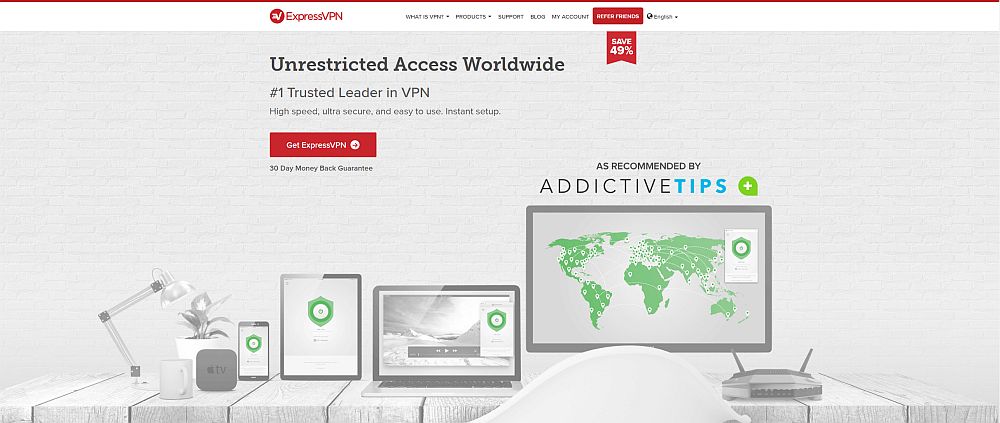
ExpressVPN is een van de meest populaire en vertrouwdeVPN's onder serieuze internetgebruikers dankzij de hoge snelheden, het hoge beveiligingsniveau en de software die vele platforms ondersteunt en gemakkelijk te gebruiken is. In dit artikel zullen we u door de stappen van leiden ExpressVPN Router instellen zodat u uw VPN-software rechtstreeks op uw router kunt hebben.
Hoe krijg je een GRATIS VPN voor 30 dagen
Als u bijvoorbeeld voor een korte tijd een VPN nodig heeft, kunt u onze VPN met de beste rang gratis krijgen. ExpressVPN biedt een 30-dagen geld-terug-garantie. Je moet betalen voor het abonnement, dat is een feit, maar het staat het toe volledige toegang gedurende 30 dagen en vervolgens annuleert u voor een volledige terugbetaling. Hun annuleringsbeleid zonder vragen doet zijn naam eer aan.
Waarom VPN-software op uw router installeren?
Als je een gewone thuisgebruiker bent, vraag je je misschien afwaarom je VPN-software op je router nodig hebt. En het is waar dat thuisgebruikers VPN-software graag op elk van hun apparaten kunnen installeren om ze veilig te houden. Zelfs als u VPN-software op uw router installeert, is het zelfs een goed idee om VPN-apps ook op uw telefoon en tablet te installeren als u die apparaten met andere netwerken en uw thuisnetwerk gaat verbinden. Dus waarom zou je VPN-software op je router willen?
Gemak
Met VPN-software op uw router hoeft u dat alleen maar te doenwijzig uw VPN-instellingen op één plek en dit heeft automatisch invloed op al uw apparaten. U kunt dus de VPN op uw router instellen om bijvoorbeeld verbinding te maken met een server in de VS en vervolgens zal elk apparaat dat verbinding maakt met uw internet zijn verkeer via de VS routeren. Dit helpt ook bij de beveiliging, omdat een kwetsbaarheidsgebied met VPN's de tijd is waarin de software wordt opgestart. Als u uw computer inschakelt en gegevens worden gedownload voordat de VPN-software wordt geladen, kunnen uw gegevens kwetsbaar zijn. De software op uw router beschermt u hiertegen, omdat alle gegevens in het netwerk worden gecodeerd voordat deze via internet worden verzonden.
Bescherm al uw apparaten
Een ander voordeel van VPN-software op eenrouter is dat elk apparaat dat verbinding maakt met uw netwerk wordt beschermd. Als u uw wifi-wachtwoord bijvoorbeeld aan een vriend geeft, wordt hun apparaat beschermd terwijl ze zich op uw netwerk bevinden - en als ze iets illegaals doen, zoals het gebruik van torrents op uw netwerk, bent u beschermd tegen juridische problemen. In verband hiermee zijn er enkele apparaten die verbinding maken met internet en die u wilt beschermen met een VPN, maar die geen VPN-apps hebben, zoals gameconsoles of smart-tv's. ExpressVPN heeft apps voor sommige van deze apparaten, maar niet allemaal. Dus als u de gegevens van deze apparaten wilt coderen, moet u dit via uw router doen in plaats van op het apparaat zelf.
Hoe plaatst u een VPN op uw router?
Je kunt hieruit zien waarom mensen dat zouden willenlaat de VPN op de router installeren in plaats van op individuele apparaten. Maar hoe bereik je dit eigenlijk? De meeste mensen hebben niet veel ervaring met het werken met routers of het installeren van software daarop. Maar gelukkig zijn er handleidingen voor het installeren van ExpressVPN op een hele reeks apparaten.
De eenvoudigste manier om ExpressVPN op uw router te krijgenis het kopen van een van de routers met een compatibele ExpressVPN-app. Als u een van deze compatibele routers selecteert, hoeft u alleen de overeenkomstige firmware van ExpressVPN te downloaden en deze firmware vervolgens naar uw apparaat te flashen. Hieronder geven we u meer informatie over hoe u dat kunt doen.
De tweede optie, als u al een router hebten je wilt geen compatibele router kopen, is om ExpressVPN handmatig te configureren in de instellingen van je router. Deze methode is iets lastiger en vereist enige technische kennis. Het werkt ook niet op alle routers, dus het hangt af van de functies die beschikbaar zijn op uw specifieke router. We geven u instructies voor het handmatig instellen van een router die ook met ExpressVPN werkt.
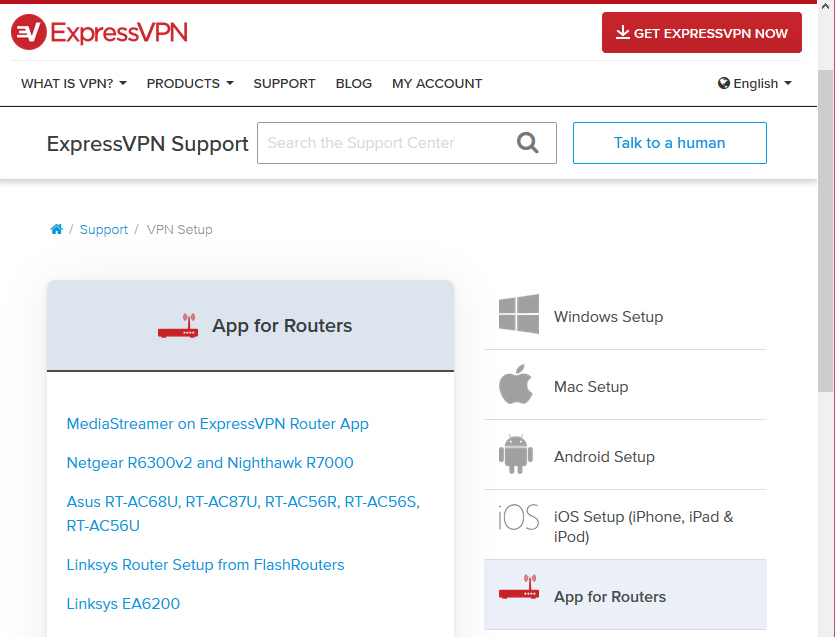
Optie # 1 - Een ExpressVPN-compatibele router instellen
U kunt de ExpressVPN-app voor routers eenvoudig installeren op de volgende routermodellen:
- Asus RT-AC56 (U / R / S)
- Asus RT-AC68U
- Asus RT-AC87U
- Linksys EA6200
- Linksys WRT1200AC
- Linksys WRT1900AC (S)
- Linksys WRT3200ACM
- Netgear R6300
- Netgear R7000
- Netgear Nighthawk R7000
Instructies voor het instellen van een ExpressVPN-compatibele router
Als u een van deze routermodellen hebt, is er kant-en-klare firmware voor u die u kunt downloaden van de ExpressVPN-website. Zo doe je dat:
- Eerste, open uw webbrowser en ga naar https://www.expressvpn.com/users/sign_in
- Aanmelden met de gebruikersnaam en het wachtwoord dat u hebt gebruikt toen u zich aanmeldde voor ExpressVPN
- Op de Mijn rekening pagina, kijk op de Dashboard tab. Als u Windows gebruikt, ziet u een knop met de tekst Downloaden voor Windows. Maar dat is niet wat we nodig hebben, dus kijk daarnaast naar een knop die zegt Instellen op meer apparaten

- Hiermee wordt een tabblad geopend naar de downloadpagina op https://www.expressvpn.com/setup

- Op deze pagina ziet u uw Activatie code in het blauwe vak (dit wordt om veiligheidsredenen in onze afbeelding gewist, maar uw code zou daar moeten staan). Noteer de code, want u hebt deze later nodig
- Blader omlaag over de pagina totdat u de vindt router optie in het linker menu. Klik hier op

- Nu zie je een ExpressVPN voor routers header. Onder de Opstelling subheader ziet u een vervolgkeuzemenu met opties om uw router te selecteren. Gebruik dit menu om uw router te kiezen
- We kiezen bijvoorbeeld de Linksys EA6200-router. Nu ziet u een rood vak met de tekst Firmware downloaden. Klik op deze knop en het downloaden begint

Nu je de software hebt die je nodig hebt, jijkan het op uw router installeren. De exacte details hiervan verschillen per specifieke router, aangezien elk routerbedrijf zijn eigen software en gebruikersinterface heeft. We zullen u echter door de basisstappen leiden en als u meer specifieke begeleiding nodig hebt, kunt u hier kijken op de ExpressVPN-website.
- Eerst moet u naar uw navigeren router admin paneel. In het geval van een Linksys EA6200 moet dat paneel zich bevinden op http://www.linksyssmartwifi.com/
- Log in naar uw router met uw gebruikersnaam en wachtwoord indien nodig
- Vind de connectiviteit menu aan de linkerkant van het Linksys-paneel
- Er zou een moeten zijn Router Firmware Update ondertitel, met een Handleiding keuze
- Klik op Handleiding en u wordt gevraagd om een bestand te selecteren. Zoek het firmwarebestand dat u eerder hebt gedownload en klik op Begin om de firmware-update te starten
- De router wordt opnieuw opgestart terwijl deze wordt bijgewerkt. Zodra het is voltooid, gebruikt u wifi of LAN om verbinding te maken met de router en gaat u naar http://www.expressvpnrouter.com/
- Aanmelden met behulp van de code die op de onderkant van de router staat
- Vind de activatie code die u eerder hebt opgeslagen en deze in de ExpressVPN-routerwebsite plakt
- Nu kunt u deze webinterface gebruiken om de VPN op uw router te bedienen
Een briefje: Als u uw router instelt zonder huidige internettoegang, moet u uw computer via kabel of wifi met de router verbinden en vervolgens uw opties zoals wachtwoorden instellen met behulp van het routerbeheerpaneel voordat u de firmware kunt flashen.
In andere routermodellen bevindt de optie voor firmware-update zich op een andere locatie in het beheerdersdashboard van de router. Zoek naar Firmware Update-opties onder Beheer of andere soortgelijke rubrieken.
Een VPN beheren op uw router
Nu uw router de ExpressVPN-firmware heeft geïnstalleerd, kunt u deze gaan gebruiken om al uw apparaten te beschermen:
- Verbind uw apparaat naar de router via kabel of wifi. De wifi-gebruikersnaam en het wachtwoord moeten op de achterkant of op de onderkant van uw router worden geschreven
- Ga naar http://www.expressvpnrouter.com/ in uw webbrowser
- Je zult je zien huidige status: het zou moeten zeggen dat ExpressVPN verbonden is en zeggen met welke server u verbonden bent
- Klik eerst om verbinding te maken met een nieuwe server Loskoppelen om de verbinding met de oude server te verbreken
- Klik op Selecteer een andere locatie en kies de gewenste locatie in het vervolgkeuzemenu. Dit verbindt uw VPN met de nieuwe locatie
- Je kan ook apparaten beheren op uw netwerk door naar de VPN tab en vervolgens naar de VPN-opties item. Hier ziet u een lijst met apparaten die onlangs verbinding hebben gemaakt met uw netwerk en kunt u VPN-beveiliging voor elk apparaat in- of uitschakelen
Optie # 2 - Handmatig een router instellen
De andere optie, als uw router geenspecifieke app beschikbaar is, is om uw instellingen te wijzigen om ExpressVPN te gebruiken. Dit wordt door ExpressVPN aangegeven als zijnde minder veilig dan het gebruik van een aangepaste routerfirmware, dus als u een zeer hoge standaard van beveiliging wilt, moet u een van de compatibele routers aanschaffen. Als u gewoon basis VPN-functies op uw router wilt hebben, is dat echter ook mogelijk.
Elk routermerk is anders en dat zijn er ookverschillen tussen elk model ook. We geven u algemene instructies voor het handmatig instellen van ExpressVPN op een router, maar u moet er rekening mee houden dat uw ervaring anders zal zijn, afhankelijk van de specifieke router die u gebruikt. Er zijn handleidingen op de ExpressVPN-website voor het handmatig configureren van routers van de volgende fabrikanten:
- D-Link
- Netduma
- Sabai
- TP-LINK
- Andere Asus
Als u weet welk bepaald protocol uw router gebruikt (bijvoorbeeld L2TP of OpenVPN), zijn er ook specifieke handleidingen op de ExpressVPN-website voor de volgende VPN-technologieën:
- Tenda L2TP
- Huawei L2TP
- Xiaomi L2TP
- Asus met MediaStreamer
- Asus PPTP / L2TP
- Asus OpenVPN
- D-Link L2TP
- FlashRouters DD-WRT OpenVPN
- DD-WRT OpenVPN
- Tomaat PPTP
- Linksys met MediaStreamer
- Tomaat OpenVPN
- Netduma OpenVPN
- Netgear met MediaStreamer
- Sabai OpenVPN
- Sabai PPTP
- FlashRouters Tomaat
- TP-Link L2TP
Laten we aannemen dat we een Asus-router hebbenOpenVPN, dat is niet een van de Asus-routers met een compatibele app beschikbaar. In dit geval zullen we de installatie uitvoeren met behulp van de standaard Asus-firmware. Zo doe je dat:
Instructies voor het handmatig instellen van een router
- Eerste, open uw webbrowser en ga naar https://www.expressvpn.com/users/sign_in
- Aanmelden met de gebruikersnaam en het wachtwoord dat u hebt gebruikt toen u zich aanmeldde voor ExpressVPN
- Op de Mijn rekening pagina, kijk op de Dashboard tab. Als u Windows gebruikt, ziet u een knop met de tekst Downloaden voor Windows. Maar dat is niet wat we nodig hebben, dus kijk daarnaast naar een knop die zegt Instellen op meer apparaten

- Hiermee wordt een tabblad geopend naar de downloadpagina op https://www.expressvpn.com/setup
- Op deze pagina ziet u uw Activatie code in het blauwe vak (dit wordt om veiligheidsredenen in onze afbeelding gewist, maar uw code zou daar moeten staan). Noteer de code, want u hebt deze later nodig

- Blader omlaag over de pagina totdat u de vindt Handmatige configuratie optie in het linker menu. Klik hier op

- Klik op OpenVPN in het hoofdgedeelte
- U ziet een gebruikersnaam en wachtwoord (hier verborgen voor beveiligingsdoeleinden). Maak een aantekening van deze informatie
- Hieronder ziet u opties voor configuratiebestanden georganiseerd per regio. Selecteer de server waarmee u uw router wilt verbinden. We willen bijvoorbeeld verbinding maken met de server in Londen, dus we klikken door Europa dan aan UK - Londen
- Hiermee wordt een download van een .ovpn-bestand gestart. Bewaar dit bestand ergens handig, zoals je bureaublad
- Nu zullen we configureer uw router om te werken met het .ovpn-bestand
- Doe dit door uw webbrowser te openen en naar uw te gaan router bedieningspaneel. Meestal heeft dit een adres zoals 192.168.1.1
- Log in met uw router-gebruikersnaam en wachtwoord
- Vind je OpenVPN-instellingen. In Asus-routers gaat u naar de VPN sectie in het linker menu
- Vind de VPN-client sectie. Er zou een moeten zijn Profiel toevoegen knop daar. Hiermee kunt u het .ovpn-bestand gebruiken om uw router te configureren
- Nu moet u de details van het profiel invoeren. U moet het profiel een naam geven en desgewenst een gebruikersnaam en wachtwoord. Dan kunt u upload het .ovpn-bestand die we eerder van de ExpressVPN-site hebben gekregen
- Klik OK om deze instellingen op te slaan, zou u uw nieuwe profiel in uw instellingen moeten zien. Klik Activeren om de VPN te starten
- Nu controleer uw IP-adres, en je zou moeten zien dat je verbonden bent met de London UK server
Het nadeel van deze methode is dat dit alleen kanmaak verbinding met de ene server die deze gebruikt - de server die u in stap 9 hebt gekozen. Als u de optie wilt hebben om over te schakelen naar een andere server, zoals die in de VS, gaat u terug naar de ExpressVPN-site en downloadt u meer .ovpn bestanden. U kunt een aantal van deze bestanden als profielen aan uw router toevoegen en vervolgens tussen deze bestanden schakelen via het bedieningspaneel van uw router wanneer u een andere wilt gebruiken.
Speciale aanbieding op ExpressVPN
Als deze gids je heeft geïnspireerd om een VPN op je router uit te proberen, maar je hebt nog geen VPN-provider gekozen, dan hebben we een speciale deal beschikbaar op ExpressVPN die je niet wilt missen.

ExpressVPN is een van de beste namen in het spelvoor VPN-providers. Ze bieden alles wat een VPN-gebruiker zou willen: topklasse beveiliging, supersnelle verbindingen en software die op een reeks apparaten kan worden geïnstalleerd, inclusief de routers die we hierboven hebben beschreven. De beveiligingsfuncties omvatten het gebruik van sterke 256-bits codering en een strikt beleid voor logboekregistratie, zodat u er zeker van kunt zijn dat er geen gegevens over uw internetgebruik worden bewaard en uw anonimiteit wordt beschermd. Bovendien vindt u in de software meer beveiligingsfuncties zoals een kill-switchoptie om uw internetverbinding af te sluiten als de VPN uitvalt zodat u niet per ongeluk gegevens via een niet-gecodeerde verbinding verzendt, plus DNS-lekbescherming om uw ISP kan uw browse-activiteiten en een IP-adrescontrole niet bespioneren, zodat u zelf kunt zien dat uw VPN is verbonden en werkt.
Deze beveiliging zal je echter niet vertragen. De beschikbare verbindingen van ExpressVPN zijn supersnel, dus ze zijn perfect voor het downloaden van grote bestanden of het streamen van high definition-video's. Het netwerk van servers dat open staat voor gebruikers om verbinding mee te maken, is zeer groot, met meer dan 1000 servers beschikbaar op 145 locaties in 94 verschillende landen, dus u kunt rondlopen en regiosloten en vrij op internet surfen. Ten slotte kunt u al uw apparaten beschermen, aangezien de software Windows, Mac OS, Linux en Android kan worden geïnstalleerd, plus enkele smart-tv's en gameconsoles, en er zijn browserextensies voor de browsers Google Chrome, Mozilla Firefox en Apple Safari .
- Werkt met US Netflix, iPlayer, Hulu en andere services
- Snel serveert met minimaal snelheidsverlies
- OpenVPN, IPSec & IKEv2-codering
- Streng beleid zonder logboeken
- Live chat ondersteuning beschikbaar.
- Iets duurder dan sommige andere opties.
Lees hier onze volledige ExpressVPN-review.
Gevolgtrekking
Als u elk verbonden apparaat wilt beschermenaan uw netwerk, zelfs uw gameconsole of smart TV en de apparaten van uw vrienden, dan zou u moeten overwegen om een VPN rechtstreeks op uw router te installeren. Deze configuratie kost wat tijd, maar als je het eenmaal hebt gedaan, weet je dat elk apparaat dat je in de toekomst aan je netwerk toevoegt, wordt beschermd zonder extra inspanningen van jouw kant. Het coderen van elk stukje gegevens uit uw netwerk voordat het naar het internet gaat, helpt uw beveiliging te verbeteren door ervoor te zorgen dat uw apparaten niet per ongeluk gegevens verzenden via een onbeveiligde verbinding voordat uw VPN-software is geladen.
ExpressVPN biedt ondersteuning voor een enorm scala aanapparaten, en het biedt aangepaste firmware voor compatibele routers die het beheer van uw VPN eenvoudig maken. Als u een compatibele router hebt, kunt u de instructies in Optie 1 van dit artikel volgen om de router in te stellen op ExpressVPN. Als u geen compatibele router hebt, kunt u dit meestal nog steeds doen, zolang de router OpenVPN of iets dergelijks ondersteunt. Volg hiervoor de instructies in Optie 2.
Heb je geprobeerd ExpressVPN of iets anders te installerenVPN op uw router? Vond u dat het u betere beveiliging gaf dan het installeren van VPN-software op elk van uw apparaten afzonderlijk? Laat het ons weten in de reacties hieronder.
Hoe krijg je een GRATIS VPN voor 30 dagen
Als u bijvoorbeeld voor een korte tijd een VPN nodig heeft, kunt u onze VPN met de beste rang gratis krijgen. ExpressVPN biedt een 30-dagen geld-terug-garantie. Je moet betalen voor het abonnement, dat is een feit, maar het staat het toe volledige toegang gedurende 30 dagen en vervolgens annuleert u voor een volledige terugbetaling. Hun annuleringsbeleid zonder vragen doet zijn naam eer aan.













Comments